Ενώ δίνεται μεγάλη έμφαση στο iPhone και το iPad με iOS 16 και iPadOS 16, ίσως να νομίζατε ότι το Mac είχε ξεχαστεί. Αλλά αυτό απλά δεν ισχύει, καθώς η Apple έφτασε στο σημείο να παρουσιάσει το νέο πυρίτιο M2 που τροφοδοτεί το επερχόμενο MacBook Air 2022 και το MacBook Pro 13 ιντσών.
- MacBook Air 2022: Τι πρέπει να γνωρίζετε
- Τι νέο υπάρχει στο macOS Ventura
- 5 μεγαλύτερες ανακοινώσεις από το WWDC 2022
- Τι νέο υπάρχει στο iPadOS 16
- Η λειτουργία ελέγχου ασφάλειας της Apple θα βοηθήσει στη διατήρηση της ασφάλειας των θυμάτων κακοποίησης
Και από την άποψη του λογισμικού, το macOS Ventura στοχεύει να παρέχει κάποιες απαραίτητες βελτιώσεις ποιότητας ζωής στην πλατφόρμα. Η Apple φέρνει επίσης τη θερμότητα με μερικά νέα χαρακτηριστικά που δεν περιμέναμε. Σήμερα, σας παρουσιάζουμε τα βήματα για τη λήψη και εγκατάσταση του macOS Ventura.
Περιεχόμενα
-
Τι νέο υπάρχει στο macOS Ventura
- Διευθυντής σκηνής
- Προβολέας θέατρου
- Ταχυδρομείο
- Υπάρχουν Περισσότερα
- Συμβατότητα macOS Ventura
-
Πώς να εγκαταστήσετε το macOS Ventura
- Μην ξεχάσετε να δημιουργήσετε αντίγραφα ασφαλείας των δεδομένων σας
- Εγκαταστήστε το macOS Ventura
Τι νέο υπάρχει στο macOS Ventura
Διευθυντής σκηνής
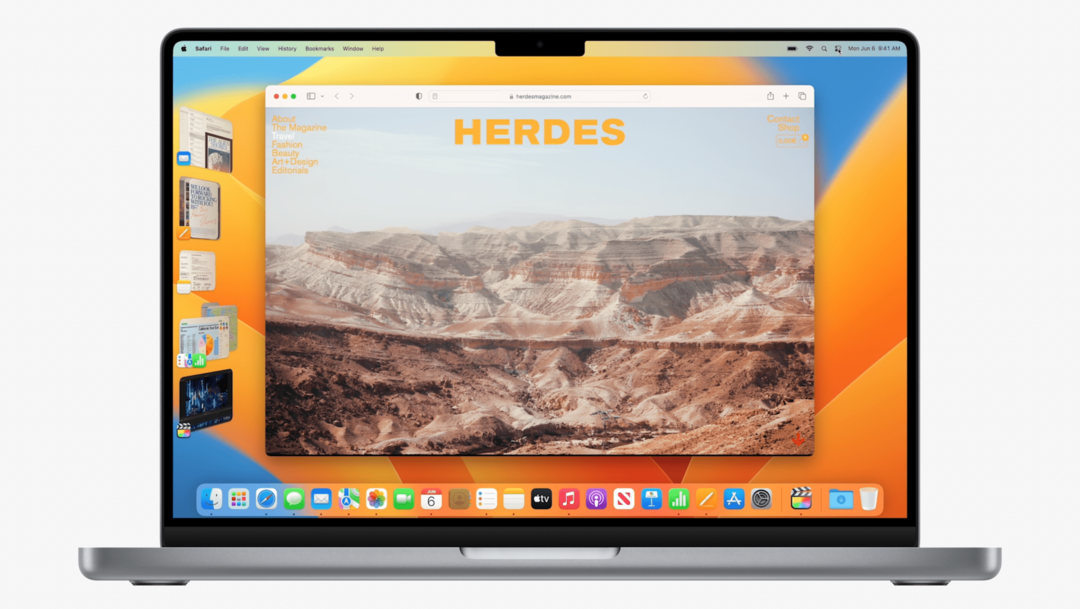
Με το macOS Ventura και το Stage Manager, όλες οι εφαρμογές που άνοιξες πρόσφατα θα εμφανίζονται στο πλάι, με μία μόνο εφαρμογή να εστιάζει στη μέση της οθόνης. Από εκεί, μπορείτε να πατήσετε σε διαφορετικές εφαρμογές για να τις αντικαταστήσετε ή μπορείτε να δημιουργήσετε στοίβες εφαρμογών για να "δημιουργήσετε τον ιδανικό χώρο εργασίας σας". Αυτά τα διαφορετικά παράθυρα μπορούν να αναδιαταχθούν και να αλλάξουν μέγεθος, καθιστώντας το απλό και ανώδυνο για πολλαπλές εργασίες.
Προβολέας θέατρου
Το Spotlight προσφέρει τώρα μια «βελτιωμένη αναζήτηση εικόνων», παρέχοντας αποτελέσματα απευθείας από το Spotlight, ακόμη και αυτά από μια αναζήτηση στον ιστό. Η ενσωμάτωση Ζωντανού Κειμένου σημαίνει ότι μπορείτε να αναζητήσετε μια εικόνα με βάση το κείμενο μέσα σε αυτήν, χωρίς να χρειάζεται να ανοίξετε άλλη εφαρμογή. Επίσης, έχει ελαφρώς επανασχεδιαστεί, προσφέροντας «πλουσιότερα αποτελέσματα αναζήτησης», μαζί με τη δυνατότητα γρήγορης προεπισκόπησης των αρχείων, απλώς πατώντας το πλήκτρο διαστήματος (Γρήγορη προβολή).
Ταχυδρομείο
Η εφαρμογή Mail σε macOS Ventura, iOS 16 και iPadOS 16, προσφέρει μια απαραίτητη βελτίωση για την Αναζήτηση. Τώρα, μόλις αρχίσετε να πληκτρολογείτε, η Αναζήτηση θα αρχίσει να παρέχει πιθανά αποτελέσματα και προτάσεις. Αυτό επεκτείνεται σε τυπογραφικά λάθη και ορθογραφικά λάθη, καθώς θα διορθώσει το τυπογραφικό λάθος για εσάς ή θα παρέχει αποτελέσματα που είναι πιο κοντά σε αυτό που πιστεύει ότι εννοούσατε.
Υπάρχουν Περισσότερα
Δεν θα εξετάσουμε κάθε λεπτομέρεια που έχει να προσφέρει το macOS Ventura, αλλά περιττό να πούμε ότι υπάρχουν πολλά. Από το να μπορείτε να χρησιμοποιείτε εγγενώς το iPhone σας ως κάμερα web μέχρι να έχετε επιτέλους μια ενσωματωμένη εφαρμογή Ρολόι. Το macOS Ventura φέρνει πολλές νέες δυνατότητες για να βελτιώσει τη συνολική εμπειρία σας.
Συμβατότητα macOS Ventura
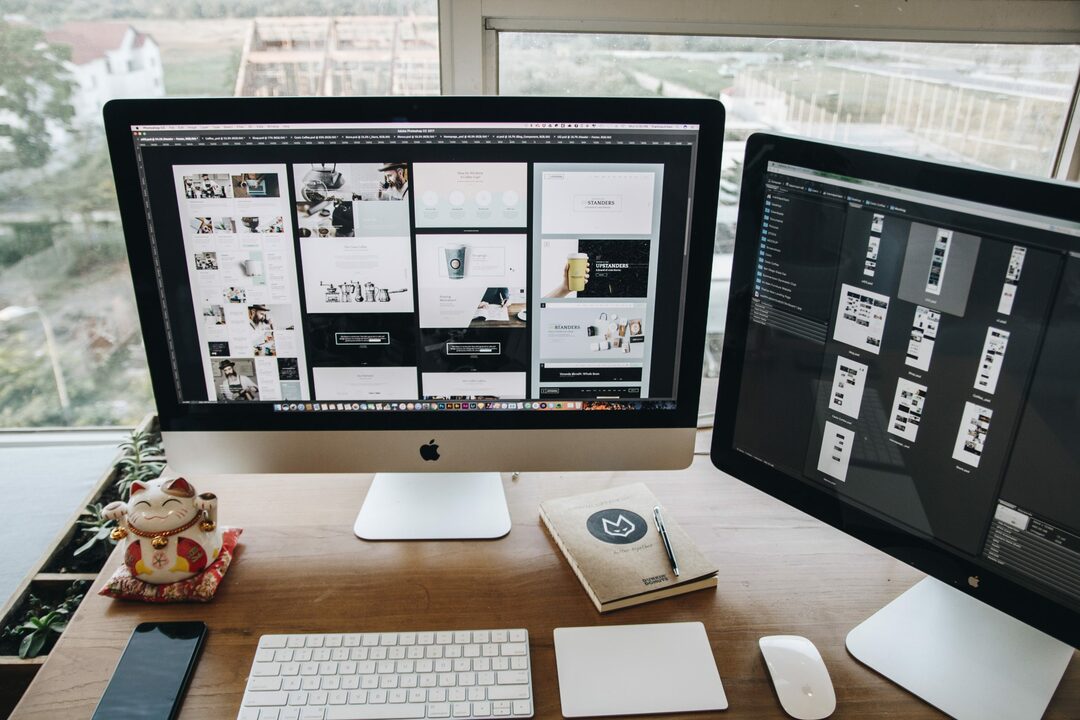
Το μεγαλύτερο ερώτημα που τίθεται κάθε φορά που ανακοινώνεται μια νέα έκδοση λογισμικού είναι ποιες συσκευές θα είναι συμβατές. Η Apple είναι γνωστή για την παροχή ενημερώσεων λογισμικού που υπερβαίνει την αναμενόμενη ημερομηνία συνταξιοδότησης. Και αυτό εξαπλώνεται σε iPhone, iPad, Apple Watch και φυσικά στο Mac. Ακολουθεί η λίστα των υπολογιστών Mac στους οποίους μπορείτε να εγκαταστήσετε το macOS Ventura:
- iMac: 2017 και μεταγενέστερα
- iMac Pro: 2017
- MacBook Air: 2018 και μεταγενέστερα
- MacBook Pro: 2017 και μεταγενέστερα
- Mac Pro: 2019 και μεταγενέστερα
- Mac Mini: 2018 και μεταγενέστερα
- MacBook: 2017 και μεταγενέστερα
Όσο για τις συσκευές Mac που δεν θα μπορούν να τρέξουν το macOS Ventura, η λίστα περιλαμβάνει το αγαπημένο MacBook Pro του 2015 και πολλά άλλα.
- iMac: 2015
- MacBook Air: 2015 / 2017
- MacBook Pro: 2015 / 2016
- Mac mini: 2014
- Mac Pro: 2013
- MacBook: 2016
Εάν διαθέτετε έναν από αυτούς τους παλαιότερους Mac που δεν θα υποστηρίζονται, ίσως είναι καιρός να εξετάσετε το ενδεχόμενο αναβάθμισης πριν από την τελική κυκλοφορία.
Πώς να εγκαταστήσετε το macOS Ventura

Μην ξεχάσετε να δημιουργήσετε αντίγραφα ασφαλείας των δεδομένων σας
Εάν έχετε Mac που υποστηρίζει η Apple με macOS Ventura, τότε το πρώτο βήμα που πρέπει να κάνετε είναι να βεβαιωθείτε ότι έχουν δημιουργηθεί αντίγραφα ασφαλείας για όλα. Υπάρχουν προφανώς μερικοί διαφορετικοί τρόποι με τους οποίους μπορείτε να το κάνετε αυτό, συμπεριλαμβανομένης της χρήσης του iCloud Drive ή μιας επιλογής αποθήκευσης cloud τρίτων.
Αν και αυτές είναι εξαιρετικές και χρήσιμες επιλογές, κάτι άλλο που σίγουρα προτείνουμε είναι να δημιουργήσετε αντίγραφα ασφαλείας του αντιγράφου ασφαλείας σας. Αυτό μπορεί να είναι η δημιουργία αντιγράφων ασφαλείας σε έναν εξωτερικό σκληρό δίσκο ή η χρήση του Time Machine της Apple για τη δημιουργία αντιγράφων ασφαλείας για τα πάντα. Αλλά εξακολουθεί να είναι σημαντικό να το κάνετε, σε περίπτωση που καταλήξετε να λείπουν αρχεία μετά την ολοκλήρωση της αναβάθμισης στο macOS Ventura.
Εγκαταστήστε το macOS Ventura
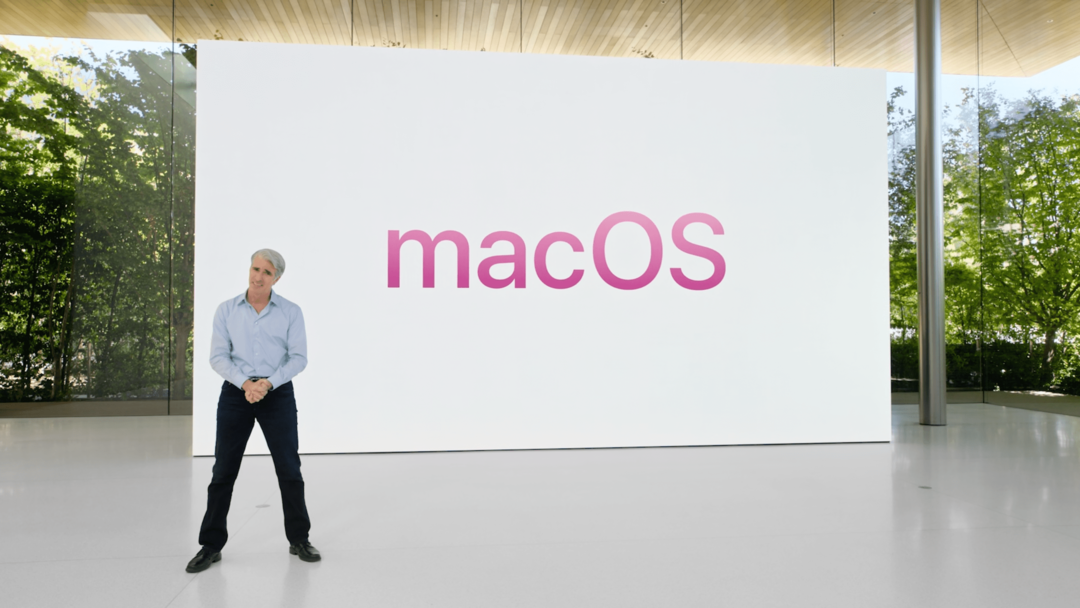
Με την προϋπόθεση ότι διαθέτετε συμβατό Mac και έχετε ήδη δημιουργήσει αντίγραφα ασφαλείας όλων των σημαντικών αρχείων σας, είναι σχεδόν ώρα να κάνετε το άλμα. Ωστόσο, για να κατεβάσετε και να εγκαταστήσετε το macOS Ventura, θα χρειαστείτε έναν λογαριασμό προγραμματιστή Apple. Είναι δωρεάν η εγγραφή για λογαριασμό και μπορείτε να επιλέξετε να χρησιμοποιήσετε απλώς το Apple ID σας για να συνδεθείτε.
Ωστόσο, για να αποκτήσετε πρόσβαση στα απαραίτητα αρχεία που απαιτούνται για τη λήψη και εγκατάσταση του macOS Ventura, θα πρέπει να καταβάλετε το τέλος προγραμματιστή 99 $. Αυτό χρεώνεται σε κάθε Προγραμματιστή, ανεξάρτητα από την πλατφόρμα που προσπαθείτε να εγκαταστήσετε. Ουσιαστικά, η εγγραφή ως Apple Developer θα παρέχει επίσης πρόσβαση στα iOS 16, iPadOS 16 και watchOS 9 Developer Beta.
Δείτε πώς μπορείτε να εγκαταστήσετε το macOS Ventura στο Mac σας σήμερα!
- Ανοιξε Σαφάρι στο Mac σας.
- Πλοηγηθείτε στο developer.apple.com/download.
- Συνδεθείτε με τα διαπιστευτήρια προγραμματιστή σας, συνήθως το Apple ID σας.
- Όταν σας ζητηθεί, πληκτρολογήστε τον κωδικό 2FA και πατήστε το Εμπιστοσύνη κουμπί για να εμπιστευτείτε τη συσκευή.
- Μόλις συνδεθείτε, κάντε κλικ στο Λήψεις κουμπί στην πλαϊνή γραμμή στα αριστερά.
- Κάντε κύλιση προς τα κάτω μέχρι να δείτε macOS 13 beta.
- Κάντε κλικ στο Εγκατάσταση προφίλ κουμπί στη δεξιά πλευρά.
- Μόλις κάνετε κλικ στο κουμπί, θα πρέπει να δείτε ένα αρχείο με το όνομα macOSDeveloperBetaAccessUtility.dmg ξεκινήστε τη λήψη.
- Αφού ολοκληρωθεί η λήψη του αρχείου .dmg, κάντε διπλό κλικ σε αυτό για να το ανοίξετε.
- Κάντε κλικ στο κουμπί Συνέχεια.
- Κάντε κλικ στο πλαίσιο ελέγχου για να το αποδεχτείτε όροι και Προϋποθέσεις.
- Όταν σας ζητηθεί, κάντε κλικ στο Εγκαθιστώ κουμπί.
- Μετά την ολοκλήρωση της εγκατάστασης, η εφαρμογή Προτιμήσεις συστήματος θα πρέπει να εμφανιστεί αυτόματα.
- Κάντε κλικ Αναβάθμιση λογισμικού.
- Κάντε κλικ στο Αναβάθμισε τώρα κουμπί.
- Μόλις ολοκληρωθεί, θα μπορείτε να επιλέξετε εάν θέλετε να εγκαταστήσετε το macOS Ventura σε ένα διαμέρισμα. Εάν ναι, κάντε κλικ στο Εμφάνιση όλων των δίσκων και μετά επιλέξτε τον σκληρό δίσκο στον οποίο θέλετε να τον εγκαταστήσετε.
- Κάντε κλικ στο Εγκαθιστώ κουμπί.
Η όλη διαδικασία μπορεί να διαρκέσει λίγο και η πράξη λήψης του macOS Ventura θα εξαρτηθεί από τη σύνδεσή σας στο διαδίκτυο μαζί με τους διακομιστές της Apple. Δεν θα έπρεπε να κατεβάζουν τόσο πολλοί άνθρωποι το macOS Ventura όσο μετά την ανακοίνωση του Keynote, επομένως θα πρέπει να είναι μια σχετικά γρήγορη διαδικασία.
Αφήστε το Mac σας να κάνει τη δουλειά του καθώς θα το δείτε να επανεκκινείται και θα εμφανιστεί μια κενή οθόνη με το λογότυπο της Apple και μια γραμμή προόδου. Βεβαιωθείτε ότι το Mac σας είναι συνδεδεμένο στο ρεύμα για όλη τη διάρκεια της εγκατάστασης. Μετά την επανεκκίνηση του Mac σας για τελευταία φορά, θα μπορείτε να συνδεθείτε και να αρχίσετε να απολαμβάνετε ό, τι έχει να προσφέρει το macOS Ventura.
Ο Andrew είναι ανεξάρτητος συγγραφέας με βάση την ανατολική ακτή των ΗΠΑ.
Έχει γράψει για διάφορους ιστότοπους όλα αυτά τα χρόνια, συμπεριλαμβανομένων των iMore, Android Central, Phandroid και μερικών άλλων. Τώρα, περνάει τις μέρες του δουλεύοντας σε μια εταιρεία HVAC, ενώ σεληνόφως ως ανεξάρτητος συγγραφέας τα βράδια.